Одной из наиболее недокументированных функций Creator’s Update для Windows 10 является виртуальная сенсорная панель. Благодаря обновлению Windows 10 появилась возможность разместить на экране тачпад, с которым вы можете взаимодействовать, как если бы это был физический тачпад. Это понятно, если вы никогда не видели эту функцию, поскольку она довольно хорошо скрыта! После включения он может оказаться большим подспорьем для пользователей, которым для выполнения задач требуется виртуальная сенсорная панель на экране.
Зачем это включать?
Во-первых, давайте посмотрим, почему кто-то может захотеть использовать виртуальную сенсорную панель в Windows 10. Если вы используете мышь или физическую сенсорную панель для управления курсором, может показаться излишним наличие второстепенного средства управления курсором. и для чего он используется?
Важность виртуальной сенсорной панели становится очевидной, когда в
Contents
Зачем это включать?
енсорный экран. В наши дни Windows 10 может оказаться на планшетах или ноутбуках-трансформерах, где важна навигация через сенсорный экран. К этим устройствам не всегда удобно (и даже возможно!) иметь подключенную мышь. Эту нишу заполняет виртуальный тачпад, позволяющий пользователям сенсорных экранов перемещать курсор вручную.Есть несколько причин, по которым кто-то предпочитает виртуальную сенсорную панель элементам управления на сенсорном экране. Если вам хочется выполнить задачи, связанные с наведением курсора на элементы, проще сделать это на сенсорной панели, чем с помощью сенсорного управления. Если вы используете сенсорный экран и хотите расширить свой рабочий стол за счет второго монитора, у которого нет сенсорного экрана, невозможно взаимодействовать с расширенной частью рабочего стола. В этом случае виртуальный тачпад позволяет получить доступ ко второму монитору и взаимодействовать с ним.
Читайте также: Все жесты сенсорной панели Windows 10, которые вам следует знать
Активация виртуальной сенсорной панели
Активировать виртуальную сенсорную панель можно, щелкнув правой кнопкой мыши (или, если вы используете сенсорный экран, нажав и отпустив ее) панели задач и выбрав «Показать кнопку сенсорной панели». Вы увидите эту опцию только в том случае, если используете Windows 10 на устройстве с сенсорным экраном.

Теперь на панели задач вы увидите кнопку, напоминающую тачпад.
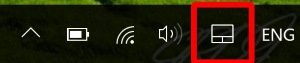
При нажатии откроется виртуальная сенсорная панель.
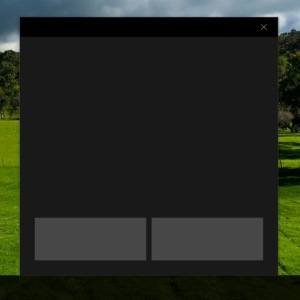
Вы можете взаимодействовать с этой сенсорной панелью с помощью курсора или сенсорного экрана. Помимо того, что он отображается на экране, он должен работать идентично физическому тачпаду на ноутбуке. Две нижние кнопки предназначены для щелчка левой и правой кнопкой мыши, а основное поле предназначено для перемещения курсора. Просто проведите пальцем по сенсорной панели, как если бы она была физической, и Windows 10 преобразует ваши движения в движения курсора.
Использование и настройка жестов
Продвинутые пользователи также обнаружат, что жесты тачпада Windows 10 работают и на виртуальной панели. Жесты — хороший способ получить дополнительную функциональность без особых усилий. Если вы хотите настроить жесты, нажмите кнопку «Пуск», а затем шестеренку «Настройки» с
Активация виртуальной сенсорной панели
/saintist.ru/wp-content/uploads/2024/05/Virtual-Touchpad-Cog.jpg" alt="виртуальная сенсорная панель-cog">Нажмите «Устройства».
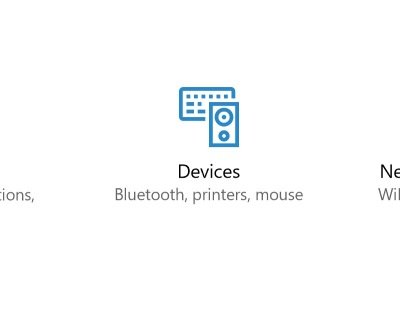
Слева нажмите «Сенсорная панель».
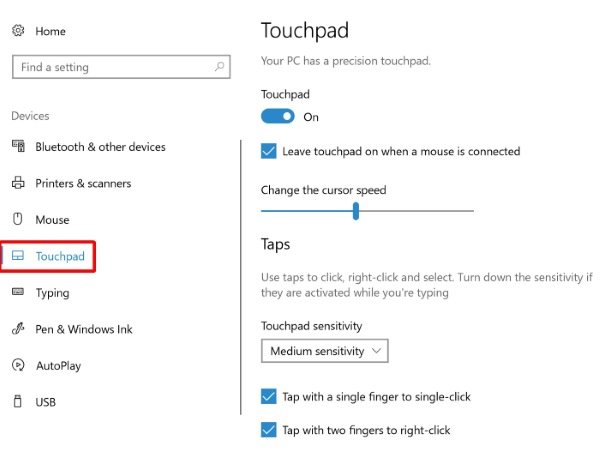
Справа множество вариантов настройки жестов. Все они будут работать с виртуальной сенсорной панелью, поэтому обязательно просмотрите их все и установите те, которые вы хотите использовать. Чтобы использовать эти жесты на виртуальной сенсорной панели, просто выполняйте их на ней так же, как на физической сенсорной панели.
Практически то же самое
После появления Windows 10 на устройствах с сенсорным экраном некоторым пользователям хотелось бы иметь возможность напрямую управлять курсором для выполнения определенных задач. С помощью виртуального тачпада вы можете перемещать курсор так же, как на физическом, поэтому вас не сдерживают ограничения сенсорного экрана.
Вы видите себя использующим виртуальную сенсорную панель в Windows 10? Дайте нам знать ниже!


